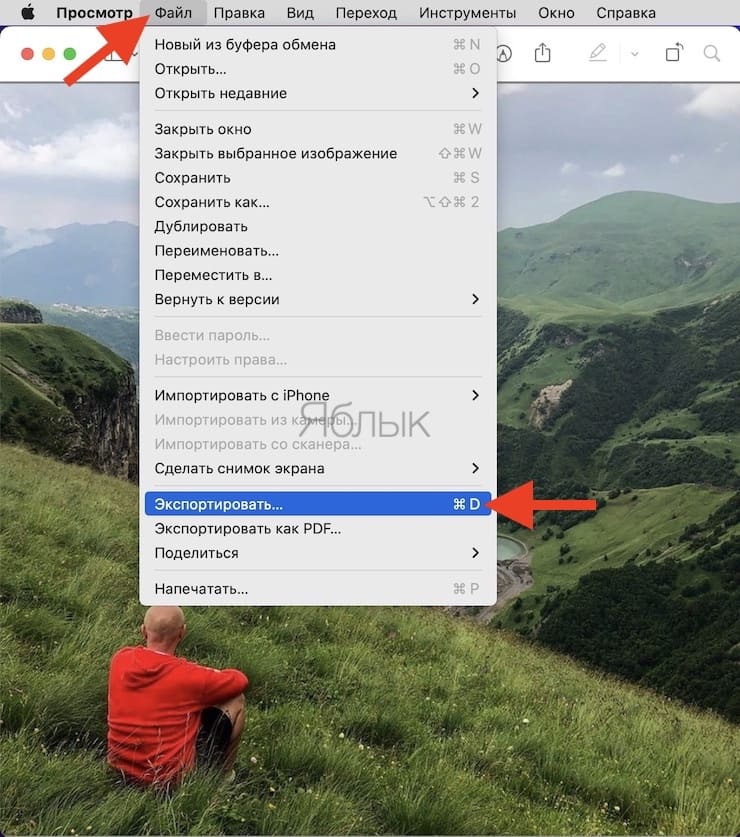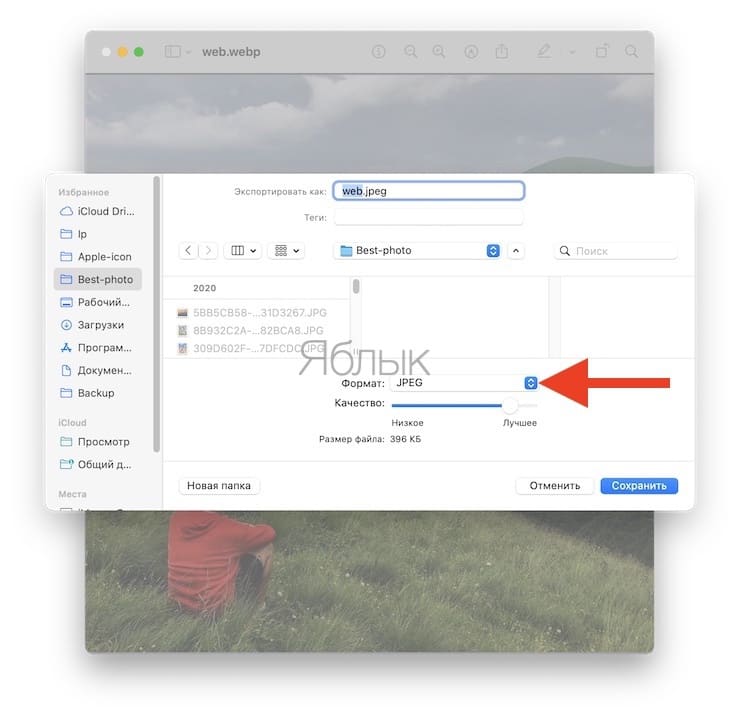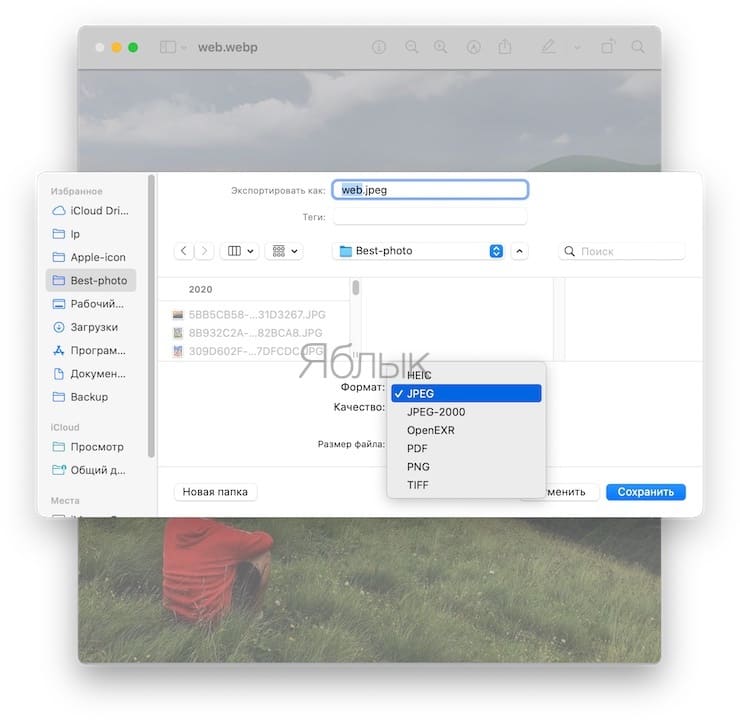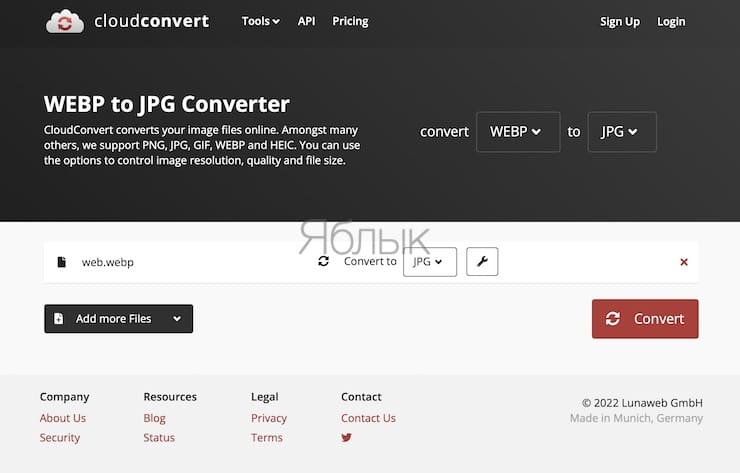Формат WebP все чаще можно встретить в Интернете, служит он для хранения изображений. Сам формат можно назвать относительно молодым, он был разработан в 2010 году компанией Google. WebP уменьшает размер изображений на 25-34% по сравнению с изображениями, сохраненными в формате JPEG. Это помогает быстрее работать веб-сайту и передавать данные.
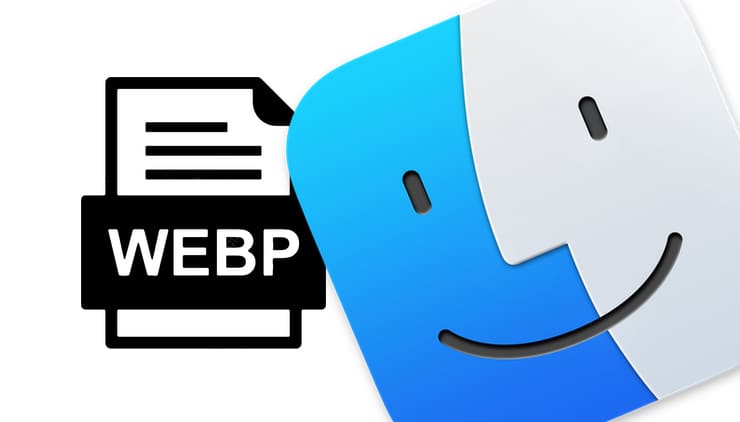
Подписаться на Яблык в Telegram — только полезные инструкции для пользователей iPhone, iPad и Mac t.me/yablykworld.
💚 ПО ТЕМЕ: 50 горячих клавиш (клавиатурных сокращений) Finder в macOS, которые должен знать каждый.
Но есть у WebP и свой недостаток – это относительно новый формат изображений. Пока еще не все программы могут работать с таким типом файлов. Например, Photoshop его еще не поддерживает. Да и на своем веб-сайте вы, скорее всего, не сможете использовать картинки в новом формате. К счастью, ничто не мешает быстро и просто сконвертировать изображения WebP в JPG или PNG. Это можно сделать на Mac, а также на iPhone, iPad или с помощью Интернета.
💚 ПО ТЕМЕ: Как скопировать полный путь к файлу или папке на macOS: 6 способов.
Что такое WebP?
Формат WebP был разработан компанией Google и обеспечивает сжатие изображений как с потерями, так и без потерь. Сжатие изображения с потерями — это процесс, при котором некоторые данные удаляются из картинки с целью ее «облегчения». За счет этого уменьшается размер файла, сам процесс является необратимым. При сжатии без потерь итоговое изображение является идеальной реконструкцией оригинала. В результате обработки изображение становится меньшего объема, но при этом сохраняется качество оригинала. Как и GIF, WebP также поддерживает анимацию.
💚 ПО ТЕМЕ: В чем разница между форматами JPEG, GIF, PNG, RAW, BMP, TIFF?
Ограниченная поддержка WebP
Вы будете сталкиваться с этим форматом в Интернете все чаще и чаще, например, в Facebook и Netflix. Однако WebP используется далеко не всеми приложениями. Большинство веб-браузеров позволяют без проблем открывать и просматривать WebP. «Просмотр» для Mac также поддерживает WebP, начиная с macOS Big Sur. Если программа не может открыть изображение WebP, вам придется преобразовать его в другой формат файла, например, в JPEG или PNG, прежде чем вы сможете работать с этой картинкой.
💚 ПО ТЕМЕ: Автозагрузка на Mac, или как добавить (удалить) программы для автоматического запуска при загрузке macOS.
Как преобразовать WebP на Mac с предварительным просмотром изображения?
1. Откройте изображение WebP в «Просмотре» для Mac.
2. Нажмите «Файл» в строке меню.
3. Выберите «Экспортировать».
4. Выберите нужный формат файла в разделе его структуры.
5. При необходимости измените качество изображения, меняя формат его сжатия.
6. Выберите место, где вы хотите сохранить изображение
7. Наконец, нажмите «Сохранить».
💚 ПО ТЕМЕ: Как очистить (удалить) кэш на Mac (macOS) вручную и при помощи специальных программ.
CloudConvert для работы с WebP
В Интернете имеется множество веб-сайтов, которые позволяют конвертировать изображения в другой формат. Самый известный из них – cloudconvert.com, работать с ним можно не только на десктопе, но и на мобильных устройствах, например, на iPhone или iPad. Как видно из названия, вся конвертация будет происходить в «облаке», куда надо лишь закачать ваш файл.
В разделе «convert» выберите тип вашего файла из соответствующего раздела (в нашем случае это image), а потом нажмите «Select File» для загрузки на сайт вашей картинки в формате WebP. Затем вы сможете настроить качество результата и другие его характеристики, а потом можно приступать к конвертации. После ее окончания готовый файл можно скачать и начать им пользоваться.
💚 ПО ТЕМЕ: Как использовать эмодзи вместо названий закладок Safari на Mac, iPhone и iPad.
Приложения для iPhone, iPad и Mac
Конечно же, есть и специальные приложения, которые специализируются на преобразовании изображений в формате WebP. Вышеуказанные методы бесплатны и всегда работают. Но вполне возможно, что вам удобнее будет воспользоваться специальным приложением, несколько примеров мы вам предложим. Однако обратите внимание, что большинство таких программ имеют ограниченный функционал, они требуют покупки в самом приложении для получения полного доступа ко всем возможностям.
WebP Converter – AnyWebP для Mac
Скачать бесплатно
Convert Images для iPad или iPhone
Скачать бесплатно
Jpeg Png Webp конвертер для iPad или iPhone
Скачать бесплатно
🔥 Смотрите также: